Android Lollipop-ში სტუმრის რეჟიმისა და ეკრანის ჩამაგრების გამოყენება
Miscellanea / / February 15, 2022
Lollipop-მა Android სმარტფონებისთვის ერთ-ერთი ყველაზე მოთხოვნადი ფუნქცია შემოიტანა - მომხმარებლის მრავალი ანგარიში, სტუმრის რეჟიმის ჩათვლით. ადრე, როდესაც გინდოდათ თქვენი ტელეფონი მეგობარს გადაეცათ დასარეკად ან ინტერნეტის დასათვალიერებლად, უნდა გქონდეთ იმედი, რომ ისინი არ ათვალიერებდნენ, რაც, რა თქმა უნდა, გააკეთეს. თქვენ იყენებთ ისეთ რამეებს აპლიკაციის საკეტები, მონაცემთა დაშიფვრა და უამრავი სხვა აპლიკაცია ნივთების დამალვა თქვენი მეგობრებისგან.
მაგრამ ახლა, Lollipop-თან ერთად თქვენ არ უნდა იყოთ თითქმის ისეთივე პარანოიდული. რადგან ერთ ღილაკზე დაწკაპუნებით და სტუმრის რეჟიმში გადასვლით, თქვენი ყველა მონაცემი გახდება პირადი. აპლიკაციის მონაცემების, კონტაქტების, სურათების და ვიდეოების ჩათვლით. ასევე არის ეკრანის დამაგრების ფუნქცია, თუ ვინმეს არ გსურთ გადით მიმდინარე აპიდან, რომელშიც ისინი იმყოფებიან. ამის შესახებ დეტალურად ქვემოთ ვისაუბრებთ.

როგორ მუშაობს სტუმრის რეჟიმი და მომხმარებლის ანგარიშები
Lollipop-ს უკვე გააჩნია სტუმრის რეჟიმის ღილაკი მომხმარებლის პროფილებში. მასზე გადართვას არ სჭირდება რამდენიმე წამზე მეტი. სტუმრის რეჟიმი ცხოვრობს შეზღუდულ გარემოში. მას არ აქვს წვდომა თქვენს არცერთ მონაცემზე, მათ შორის ფაილებსა თუ საქაღალდეებზე. მას არ შეუძლია თქვენს აპებზე წვდომა.
თუმცა მას შეუძლია აპლიკაციების ჩამოტვირთვა Play Store. თუ სტუმარი მომხმარებელი ჩამოტვირთავს აპს, რომელიც თქვენ უკვე გაქვთ დაინსტალირებული, ის ხელახლა ჩამოტვირთვის ნაცვლად დაკოპირდება სისტემის მათ ნაწილზე. თუ ისინი განაახლებს აპს, ის განახლდება ყველა მომხმარებლისთვის.
თქვენ შეგიძლიათ დაბლოკოთ სტუმარი მომხმარებლებისთვის დარეკვა დაწკაპუნებით მექანიზმი ხატულა მათი სახელის გვერდით წასვლის შემდეგ მეტი პარამეტრები პროფილის ხედიდან. მომხმარებლის ანგარიშებს არ აქვთ ადმინისტრატორის უფლებები, მაგრამ მათ შეუძლიათ შეაფერხოს ისეთი რამ, როგორიცაა Wi-Fi ქსელები. ამის გარდა, მათი პრივილეგიები იგივეა, რაც სტუმარი მომხმარებელი.
როდესაც სტუმარი მომხმარებელიდან ადმინისტრატორზე გადახვალთ, სტუმრის რეჟიმში შეინახება მდგომარეობა, მათ შორის მათი მორგება, ჩამოტვირთვები და აპები.
როგორ ჩართოთ და გამოიყენოთ სტუმრის რეჟიმი, მომხმარებლის ანგარიშები
გადაფურცლეთ ქვემოთ შეტყობინებების უჯრაზე ორი თითით და შეეხეთ მომხმარებელი ხატი ზედა მარჯვენა კუთხეში. აქ ნახავთ ა სტუმარი ხატი. მასზე დაჭერით მყისიერად გადახვალთ სტუმრის რეჟიმში.
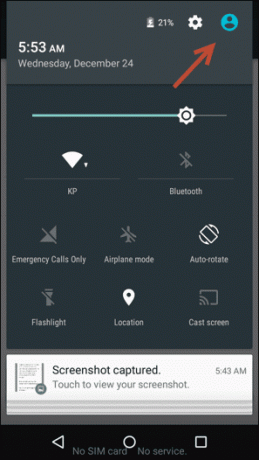

შეეხეთ მომხმარებლის დამატება ღილაკი სხვა მომხმარებლის პროფილის შესაქმნელად, ვთქვათ თქვენი ბავშვებისთვის. როგორც კი ეს გაკეთდება, მათი სახელი გამოჩნდება ამ ეკრანზე.
სტუმრის სესიის ან მომხმარებლის ანგარიშის წასაშლელად, შეეხეთ მეტი პარამეტრები და თუ შესული ხართ სტუმრის რეჟიმში, დაინახავთ ა სტუმრის წაშლა ღილაკი. მომხმარებლის პროფილის წასაშლელად გადადით პროფილზე და იმავედან მეტი პარამეტრები ეკრანზე შეეხეთ სამ წერტილოვან მენიუს და აირჩიეთ წაშლა.
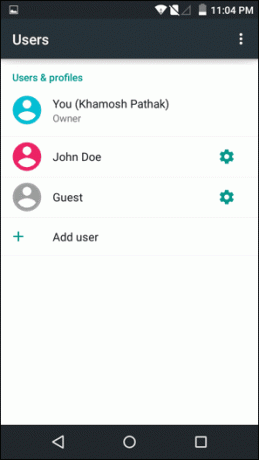
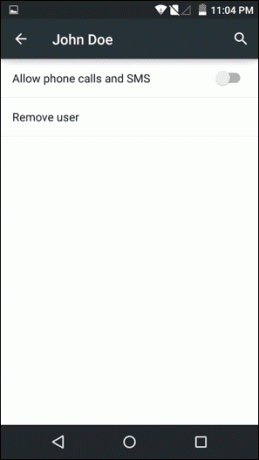
Მშობელთა კონტროლი: ისწავლეთ როგორ მიიტანეთ მშობელთა კონტროლი თქვენს Mac-ზე ან Windows 8 კომპიუტერი.
როგორ ჩართოთ და გამოიყენოთ ეკრანის ჩამაგრება
ეკრანის ჩამაგრება საშუალებას გაძლევთ აირჩიოთ აპი ან ეკრანი და პინი ის ეკრანზე. ეს ნიშნავს, რომ ღილაკების სწორ კომპლექტზე დაჭერის გარეშე, ადამიანი ვერ ახერხებს აპლიკაციიდან გასვლას და თვალის დევნებას.
ეკრანის ჩამაგრების ჩასართავად გადადით პარამეტრები -> უსაფრთხოება, გადაფურცლეთ ქვემოთ და შეეხეთ ეკრანის ჩამაგრება. აქ შეეხეთ გადამრთველს მის ჩასართავად.
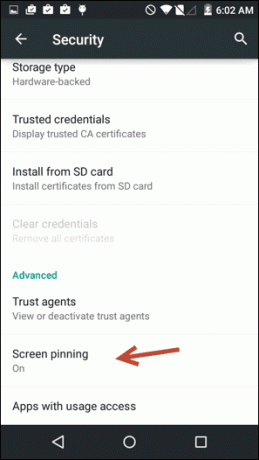
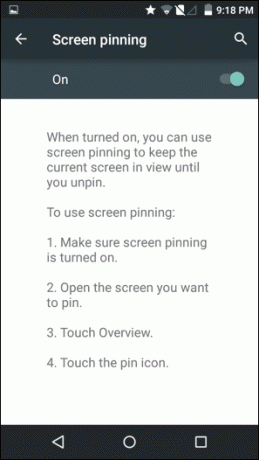
ახლა გადადით მოცემულ აპლიკაციაზე/ეკრანიზე, შეეხეთ მიმოხილვა ღილაკი (მრავალ დავალების შესრულების ღილაკი) და გადახედვის ქვედა მარჯვენა კუთხეში ნახავთ პატარას პინი ხატი. შეეხეთ მას.
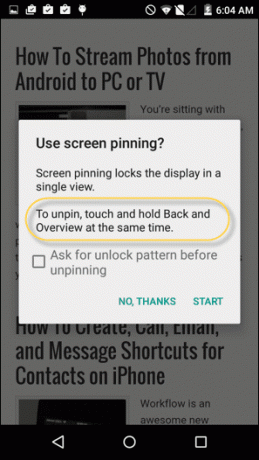

პინის რეჟიმიდან გამოსასვლელად, ხანგრძლივად შეეხეთ უკან და მიმოხილვა ღილაკი ერთდროულად. დამატებითი უსაფრთხოებისთვის, თქვენ შეგიძლიათ მოითხოვოთ განბლოკვის ნიმუში რეჟიმის გამორთვამდე.

როდესაც ეკრანი ჩამაგრებულია, შეტყობინებებზეც ვერ შეხვალთ. მაგრამ მთავარი ღილაკზე დაჭერით მინიშნებაა, თუ როგორ უნდა გამორთოთ იგი.
თქვენ ვერასოდეს იქნებით ზედმეტად უსაფრთხო თქვენი ტელეფონით
შენი ტელეფონი შენი ცხოვრებაა. ყველაზე ინტიმური საუბრები იქ ცხოვრობს. ასე რომ, თქვენ უნდა იყოთ პარანოიული ამის შესახებ. უმჯობესია რეგულარული მიღება სარეზერვო ასლები მნიშვნელოვანი მონაცემები და გამოიყენეთ უსაფრთხოების უმაღლესი დონე, რომლითაც შეგიძლიათ ცხოვრება.
ანდროიდი შესანიშნავია ამ მხრივ. თქვენ შეგიძლიათ მოწყობილობის დაბლოკვის მორგებაც კი მიმდინარე დროზე დაყრდნობით. როგორ დარწმუნდეთ, რომ თქვენი Android ტელეფონის მონაცემები უსაფრთხო და დაცულია? შეგვატყობინეთ ქვემოთ მოცემულ კომენტარებში.
ბოლოს განახლდა 2022 წლის 03 თებერვალს
ზემოთ მოყვანილი სტატია შეიძლება შეიცავდეს შვილობილი ბმულებს, რომლებიც დაგეხმარებათ Guiding Tech-ის მხარდაჭერაში. თუმცა, ეს არ იმოქმედებს ჩვენს სარედაქციო მთლიანობაზე. შინაარსი რჩება მიუკერძოებელი და ავთენტური.


